
g40重装系统,联想G40笔记本重装系统全攻略
时间:2024-10-30 来源:网络 人气:
联想G40笔记本重装系统全攻略

随着电脑使用时间的增长,系统可能会出现卡顿、运行缓慢等问题。这时,重装系统成为了解决问题的有效方法。本文将详细讲解如何为联想G40笔记本重装系统,让您轻松应对系统问题。
一、准备工作

在开始重装系统之前,我们需要做好以下准备工作:
下载Windows系统镜像文件:您可以从官方网站或其他可靠渠道下载Windows系统镜像文件,如Windows 10、Windows 7等。
制作启动U盘:使用U盘制作工具(如大白菜U盘启动盘制作工具)将系统镜像文件烧录到U盘中。
备份重要数据:在重装系统之前,请确保备份电脑中的重要数据,以免丢失。
二、重装系统步骤
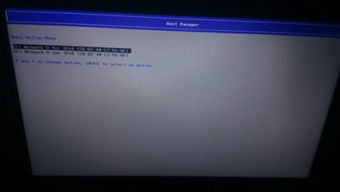
以下是联想G40笔记本重装系统的具体步骤:
开机时按下F2键进入BIOS设置界面。
在BIOS设置界面中,找到“Boot”选项,将其设置为“Boot from USB”。
按下F10键保存设置并退出BIOS。
重启电脑,从U盘启动,进入PE系统。
在PE系统中,选择“安装Windows”选项。
按照提示进行分区操作,将C盘设置为系统盘。
等待系统安装完成,重启电脑。
三、安装驱动程序

重装系统后,需要安装相应的驱动程序,以确保电脑硬件正常工作。
下载联想G40笔记本的驱动程序包。
将驱动程序包解压到电脑中。
运行“驱动精灵”或“驱动管理器”等驱动安装工具。
按照提示安装驱动程序。
四、系统优化
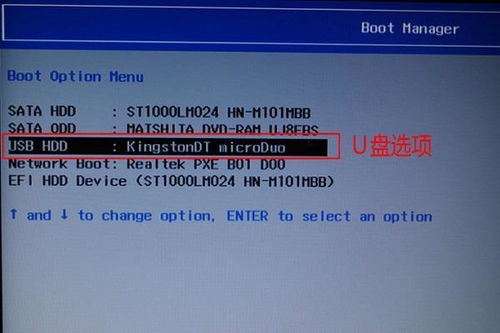
重装系统后,为了提高电脑性能,可以进行以下优化操作:
关闭不必要的启动项:在“任务管理器”中,找到“启动”选项卡,关闭不必要的启动项。
清理磁盘:使用“磁盘清理”工具清理磁盘中的临时文件和垃圾文件。
更新系统补丁:定期检查并安装系统补丁,以确保系统安全。
通过以上步骤,您可以为联想G40笔记本成功重装系统。在重装系统过程中,请注意备份重要数据,以免丢失。同时,安装驱动程序和进行系统优化,可以让您的电脑运行更加流畅。
相关推荐
教程资讯
教程资讯排行













